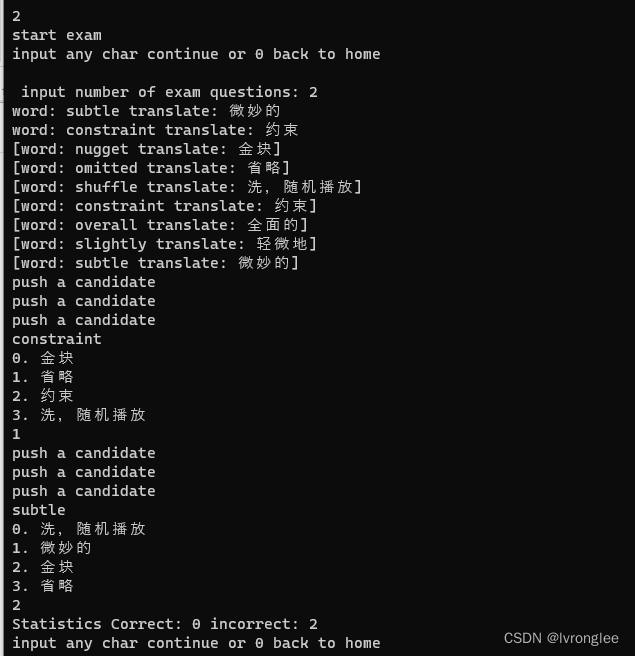引言
Go是在谷歌的挫折中诞生的编程语言。开发人员不得不不断地选择一种执行效率高但需要长时间编译的语言,或者选择一种易于编程但在生产环境中运行效率低的语言。Go被设计为同时提供这三种功能:快速编译、易于编程和在生产中高效执行。
虽然Go是一种通用的编程语言,可以用于许多不同的编程项目,但它特别适合于网络/分布式系统程序,并赢得了“云语言”的声誉。它专注于帮助现代程序员使用一套强大的工具做更多的事情,通过将格式作为语言规范的一部分来消除关于格式的争论,以及通过编译为单一的二进制文件来简化部署。Go易于学习,只有很少的关键字,这使得它对于初学者和有经验的开发人员都是一个很好的选择。
本教程将指导您在本地Windows 10机器上安装Go,并通过命令行设置编程环境。
前期准备
你需要一台具有管理权限的Windows 10计算机并连接到互联网。
步骤1 -打开和配置PowerShell
我们将在命令行界面上完成大部分安装和设置,这是一种与计算机交互的非图形化方式。也就是说,你不需要点击按钮,而是需要输入文本,并通过文本从计算机接收反馈。命令行,也被称为shell,可以帮助你修改并自动化你每天在计算机上执行的许多任务,是软件开发人员的重要工具。
PowerShell是一个来自微软的程序,它提供了一个命令行shell接口。管理任务通过运行cmdlets来执行,发音为command-lets,这是.NET软件框架的专门类,可以执行操作。PowerShell于2016年8月开源,现在可以跨平台使用,包括Windows和UNIX系统(包括Mac和Linux)。
要找到Windows PowerShell,你可以右键单击屏幕左下角的开始菜单图标。当菜单弹出时,点击Search,然后在搜索栏中输入PowerShell。当你看到选项时,在桌面应用程序中右键单击Windows PowerShell。在本教程中,选择以管理员身份运行。当出现一个对话框询问是否允许此应用程序对您的PC进行更改?点击Yes。
输入以下命令切换文件夹:
cd ~
然后,你将进入一个用户目录,例如PS C:\Users\==sammy==。
要继续安装,首先必须通过PowerShell设置权限。默认情况下,运行在最安全的模式下,你可以设置几个级别的管理员权限:
- Restricted 是默认执行策略。在这种模式下不能运行脚本,PowerShell只能作为交互式shell运行。
- AllSigned 将使你能够运行由可信发布者签名的所有脚本和配置文件,这意味着你的机器可能会面临运行由可信发布者签名的恶意脚本的风险。
- RemoteSigned 可以让你运行从互联网上下载的脚本和配置文件,这些脚本由可信的发布者签名,如果这些可信的脚本实际上是恶意的,那么你的机器将再次面临漏洞。
- Unrestricted 会运行所有从网上下载的脚本和配置文件,只要你确认你知道这些文件是从网上下载的。在这种情况下,不需要数字签名,因此您可能会打开您的机器,使其面临运行从互联网下载的未签名和潜在恶意脚本的风险。
在本教程中,你将使用RemoteSigned执行策略来设置当前用户的权限。这将允许PowerShell接受可信脚本,而无需将权限设置为Unrestricted。在PowerShell中输入以下命令:
Set-ExecutionPolicy -Scope CurrentUser
PowerShell会提示你提供一个执行策略。输入以下代码来使用RemoteSigned:
RemoteSigned
一旦你按下ENTER,你将被要求确认对执行策略的更改。键入字母y以使更改生效。你可以通过请求跨机器的当前权限来确认这是有效的:
Get-ExecutionPolicy -List
Output Scope ExecutionPolicy----- ---------------
MachinePolicy UndefinedUserPolicy UndefinedProcess UndefinedCurrentUser RemoteSignedLocalMachine Undefined
这证实了当前用户可以运行从互联网上下载的可信脚本。现在,您可以继续下载我们设置Go编程环境所需的文件。
第2步 - 安装包管理器Chocolatey
包管理器是一组用于自动化安装过程的软件工具。这包括软件的初始安装、升级和配置,以及根据需要删除软件。他们将软件安装放在一个中心位置,并以常用的格式维护系统上的所有软件包。
Chocolatey是一个为Windows构建的命令行包管理器,它的工作原理与Linux上的apt-get类似。Chocolatey有一个开源版本,可以帮助你快速安装应用程序和工具。您将使用它来下载开发环境所需的内容。
在安装脚本之前,请仔细阅读并确认您对脚本将给您的机器带来的更改感到满意。为此,使用.NET脚本框架下载并在终端窗口中显示Chocolatey脚本。
首先创建一个名为$script的WebClient对象,它可以与ie共享internet连接设置:
$script = New-Object Net.WebClient
通过将$script对象与|连接到Get-Member类来查看可用的选项:
$script | Get-Member
这将返回这个WebClient对象的所有成员(属性和方法):
. . .
[secondary_label Snippet of Output]
DownloadFileAsync Method void DownloadFileAsync(uri address, string fileName), void DownloadFileAsync(ur...
DownloadFileTaskAsync Method System.Threading.Tasks.Task DownloadFileTaskAsync(string address, string fileNa...
DownloadString Method string DownloadString(string address), string DownloadString(uri address) #method we will use
DownloadStringAsync Method void DownloadStringAsync(uri address), void DownloadStringAsync(uri address, Sy...
DownloadStringTaskAsync Method System.Threading.Tasks.Task[string] DownloadStringTaskAsync(string address), Sy…. . .
通过查看输出,你可以确定DownloadString方法用于在PowerShell窗口中显示脚本和签名。使用这个方法来检查脚本:
$script.DownloadString("https://chocolatey.org/install.ps1")
检查完这个脚本后,在PowerShell中输入以下命令安装Chocolatey:
iwr https://chocolatey.org/install.ps1 -UseBasicParsing | iex
cmdlet的iwr或Invoke-WebRequest允许你从web中提取数据。这将把脚本传递给iex或Invoke-Expression cmdlet,它将执行脚本的内容并运行Chocolatey包管理器的安装。
使用PowerShell安装Chocolatey。一旦完全安装,你可以开始使用choco命令安装其他工具。
如果你需要在以后的任何时候升级Chocolatey,运行以下命令:
choco upgrade chocolatey
安装包管理器后,您可以安装Go编程环境所需的其余部分。
第3步骤 - 安装文本编辑器Nano(可选)
在这一步中,你将安装nano,一个使用命令行界面的文本编辑器。你可以使用nano直接在PowerShell中编写程序。这不是强制步骤,因为您也可以使用具有图形用户界面的文本编辑器,如记事本。本教程推荐使用nano,因为它将帮助你习惯使用PowerShell。
使用Chocolatey安装nano:
choco install -y nano
-y参数会自动确认你想要运行脚本,而不需要进行确认。
nano安装好后,你可以使用nano命令来创建新的文本文件。您将在本教程的后面使用它来编写您的第一个Go程序。
第4步 - 安装Go
就像你在上一步中对nano所做的一样,你将使用Chocolatey来安装Go:
choco install -y golang
注意:因为go是一个非常小的词,所以在安装包以及在互联网上搜索go相关文章时,使用golang已经成为一个常见的术语。golang一词诞生于Go领域golang.org。
PowerShell将安装Go,并在此过程中在PowerShell中生成输出。安装完成后,应该能看到如下输出:
OutputEnvironment Vars (like PATH) have changed. Close/reopen your shell to
see the changes (or in powershell/cmd.exe just type `refreshenv`).
The install of golang was successful.Software installed as 'msi', install location is likely default.Chocolatey installed 1/1 packages.
See the log for details (C:\ProgramData\chocolatey\logs\chocolatey.log).
安装完成后,您现在将确认安装了Go。要查看更改,请以管理员身份关闭并重新打开PowerShell,然后检查本地机器上可用的Go版本:
go version
Outputgo version go1.12.1 windows/amd643.7.0
一旦安装了Go,您就可以为您的开发项目设置工作空间。
第5步 - 创建Go工作空间
现在您已经安装了Chocolatey、nano和Go,您可以创建您的编程工作空间。
Go工作区在其根目录下包含两个目录:
-
src:包含Go源文件的目录。源文件是使用Go编程语言编写的文件。Go编译器使用源文件来创建可执行的二进制文件。 -
bin:包含Go工具构建和安装的可执行文件的目录。可执行文件是运行在系统上并执行任务的二进制文件。这些通常是由源代码或其他下载的Go源代码编译的程序。
src子目录可能包含多个版本控制存储库(例如Git、Mercurial和Bazaar)。当你的程序导入第三方库时,你会看到像github.com或golang.org这样的目录。如果你使用的是像github.com这样的代码仓库,你也会将你的项目和源文件放在该目录下。这允许在你的项目中规范地导入代码。普通导入是引用完全限定包的导入,例如github.com/digitalocean/godo。
下面是一个典型的工作空间:
.
├── bin
│ ├── buffalo # command executable
│ ├── dlv # command executable
│ └── packr # command executable
└── src└── github.com└── digitalocean└── godo├── .git # Git repository metadata├── account.go # package source├── account_test.go # test source├── ...├── timestamp.go├── timestamp_test.go└── util├── droplet.go└── droplet_test.go
从1.8开始,Go工作区的默认目录是带有go子目录的用户的主目录,或$HOME/go。如果您使用的是低于1.8的Go版本,仍然认为将$HOME/go位置用于您的工作空间是最佳实践。
执行以下命令以导航到$HOME目录:
cd $HOME
mkdir go/bin, go/src
└── $HOME└── go├── bin└── src
在Go 1.8之前,需要设置一个名为$GOPATH的本地环境变量。虽然现在不再明确要求这样做,但它仍然被认为是一种良好的实践,因为许多第三方工具仍然依赖于该变量的设置。
因为安装时使用了Chocolatey,所以这个环境变量应该已经设置好了。你可以用下面的命令验证这一点:
$env:GOPATH
你应该能看到如下输出,其中sammy代替了你的用户名:
OutputC:\Users\sammy\go
当Go编译和安装工具时,它将把它们放在$GOPATH/bin目录中。为了方便起见,通常将工作区的bin子目录添加到$PATH中。你可以在PowerShell中使用setx命令来实现:
Setx PATH "$($env:path);$GOPATH\bin"
这将允许您在系统的任何地方运行通过Go工具编译或下载的任何程序。
现在您已经创建了工作区的根并设置了$GOPATH环境变量,您将使用以下目录结构创建未来的项目。这个例子假设你使用github.com作为你的仓库:
$GOPATH/src/github.com/username/project
如果您正在进行https://github.com/digitalocean/godo项目,则将其放在以下目录中:
$GOPATH/src/github.com/digitalocean/godo
以这种方式组织项目将使项目可以使用go get工具。它还将有助于后面的可读性。
你可以使用go get命令来获取godo库来验证这一点:
go get github.com/digitalocean/godo
注意: 如果你还没有安装git, Windows将打开一个对话框询问你是否要安装它。点击Yes继续并按照安装说明操作。
你可以通过列出目录来看到godo包已经成功下载:
ls $env:GOPATH/src/github.com/digitalocean/godo
Output Directory: C:\Users\sammy\go\src\github.com\digitalocean\godoMode LastWriteTime Length Name
---- ------------- ------ ----
d----- 4/10/2019 2:59 PM util
-a---- 4/10/2019 2:59 PM 9 .gitignore
-a---- 4/10/2019 2:59 PM 69 .travis.yml
-a---- 4/10/2019 2:59 PM 1592 account.go
-a---- 4/10/2019 2:59 PM 1679 account_test.go
-rw-r--r-- 1 sammy staff 2892 Apr 5 15:56 CHANGELOG.md
-rw-r--r-- 1 sammy staff 1851 Apr 5 15:56 CONTRIBUTING.md
.
.
.
-a---- 4/10/2019 2:59 PM 5076 vpcs.go
-a---- 4/10/2019 2:59 PM 4309 vpcs_test.go
在此步骤中,您创建了Go工作区并配置了必要的环境变量。在下一步中,您将使用一些代码测试工作区。
第6步 - 创建一个简单的程序
现在您已经设置好了Go工作空间,创建一个简单的“Hello, World!”计划。这将确保您的工作空间得到正确配置,并使您有机会更熟悉Go。因为您创建的是单个Go源文件,而不是实际的项目,所以不需要在工作空间中执行此操作。
在你的主目录中,打开一个命令行文本编辑器,例如nano,并创建一个新文件:
nano hello.go
在nano中打开文本文件后,键入你的程序:
hello.go
package mainimport "fmt"func main() {fmt.Println("Hello, World!")
}
通过按下CTRL和X键退出nano。当提示保存文件时,按Y,然后按ENTER。
这段代码将使用fmt包并使用Hello, World!作为论据。这将导致短语Hello, World!来在程序运行时打印到终端。
退出nano回到shell后,运行程序:
go run hello.go
刚才创建的go程序会让PowerShell产生以下输出:
OutputHello, World!
在此步骤中,您使用了一个基本程序来验证您的Go工作区是否正确配置。
总结
恭喜你!此时,您已经在本地Windows计算机上设置了Go编程工作区,并可以开始编码项目!


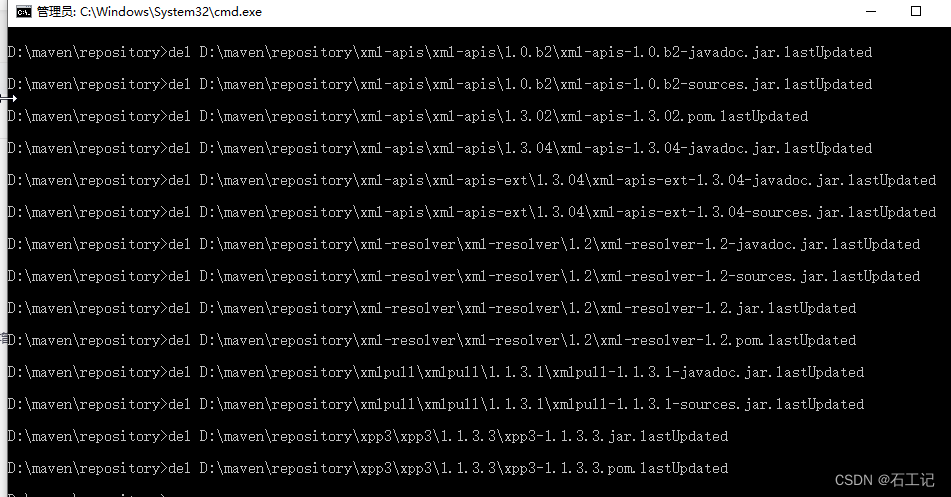
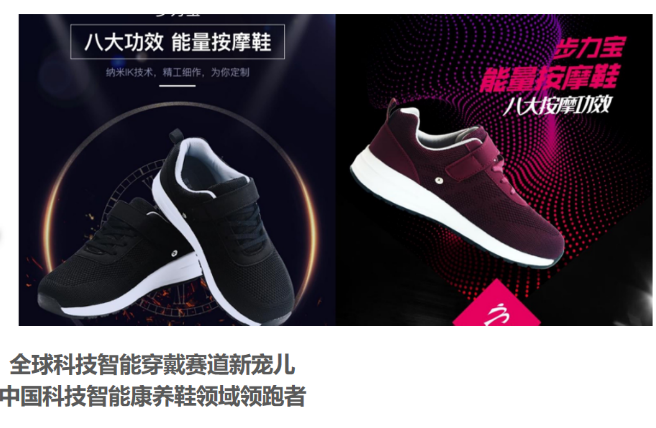

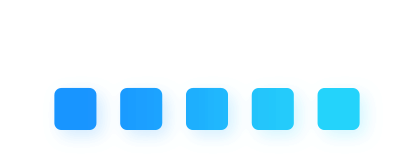
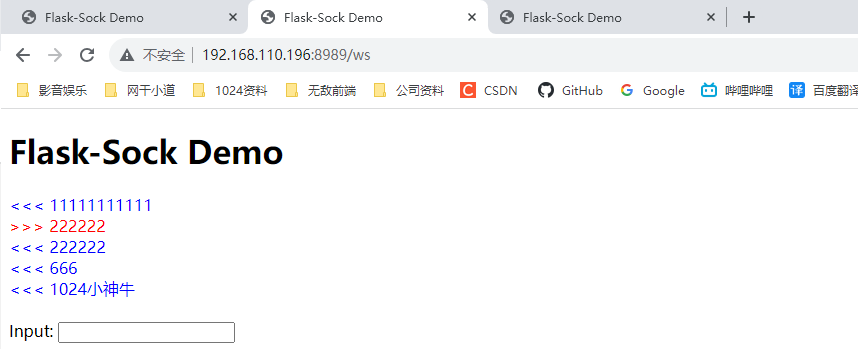
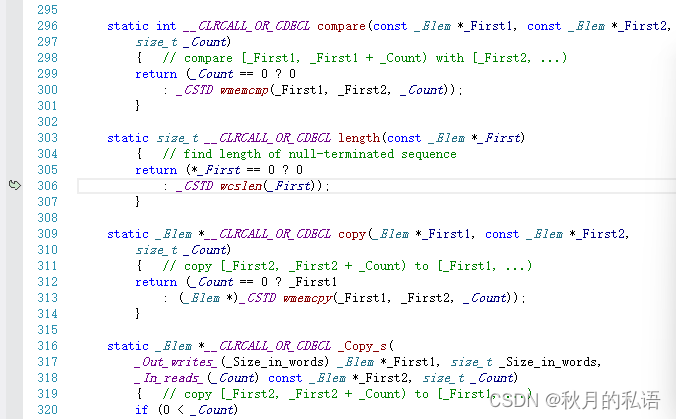
![[C++随笔录] stack queue使用](https://img-blog.csdnimg.cn/486fdcd8f8c34103815b84343bfce813.png)
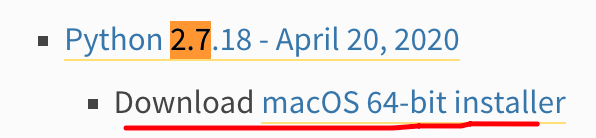
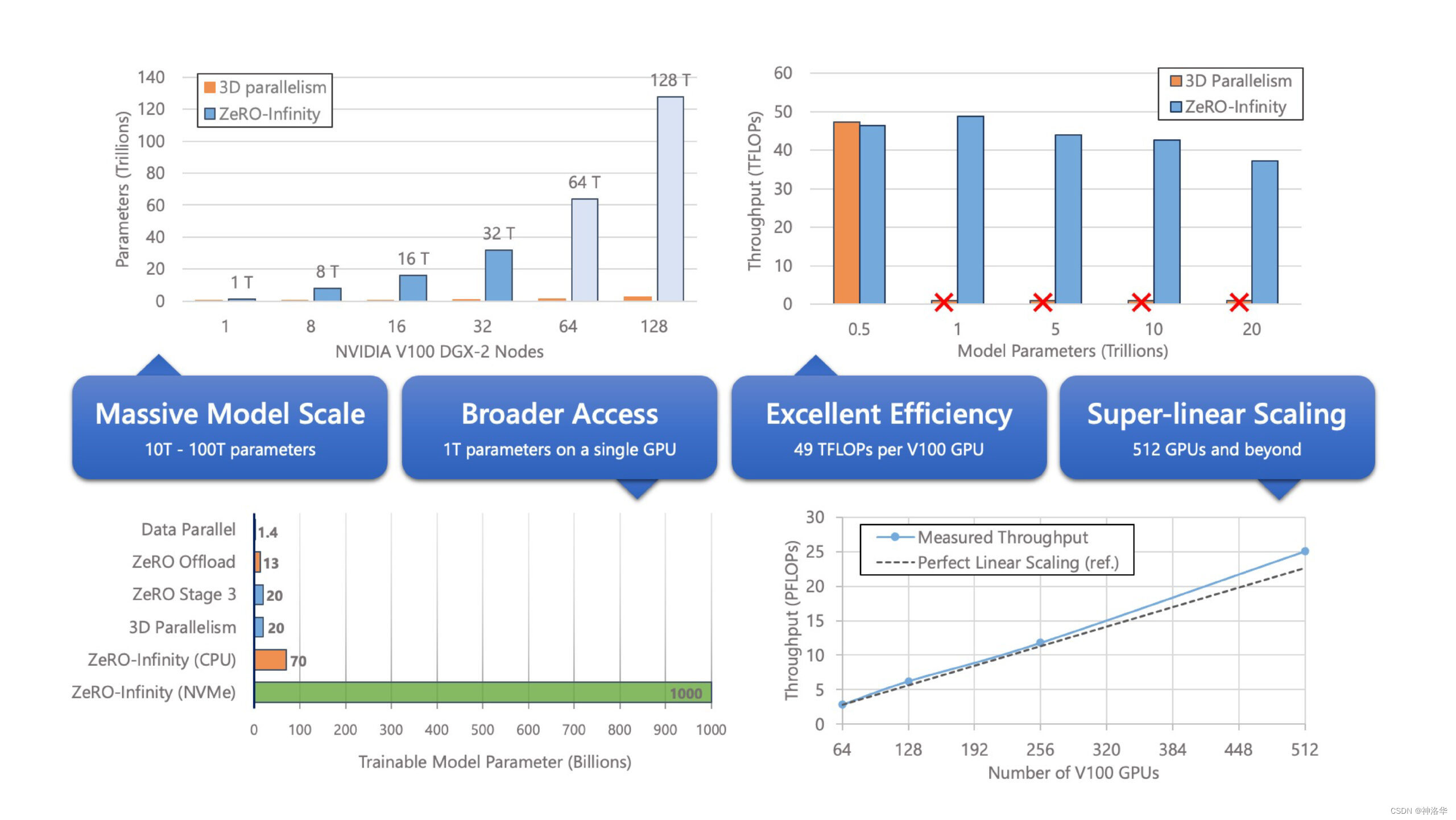
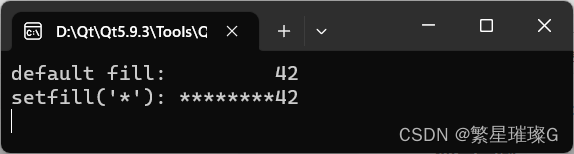
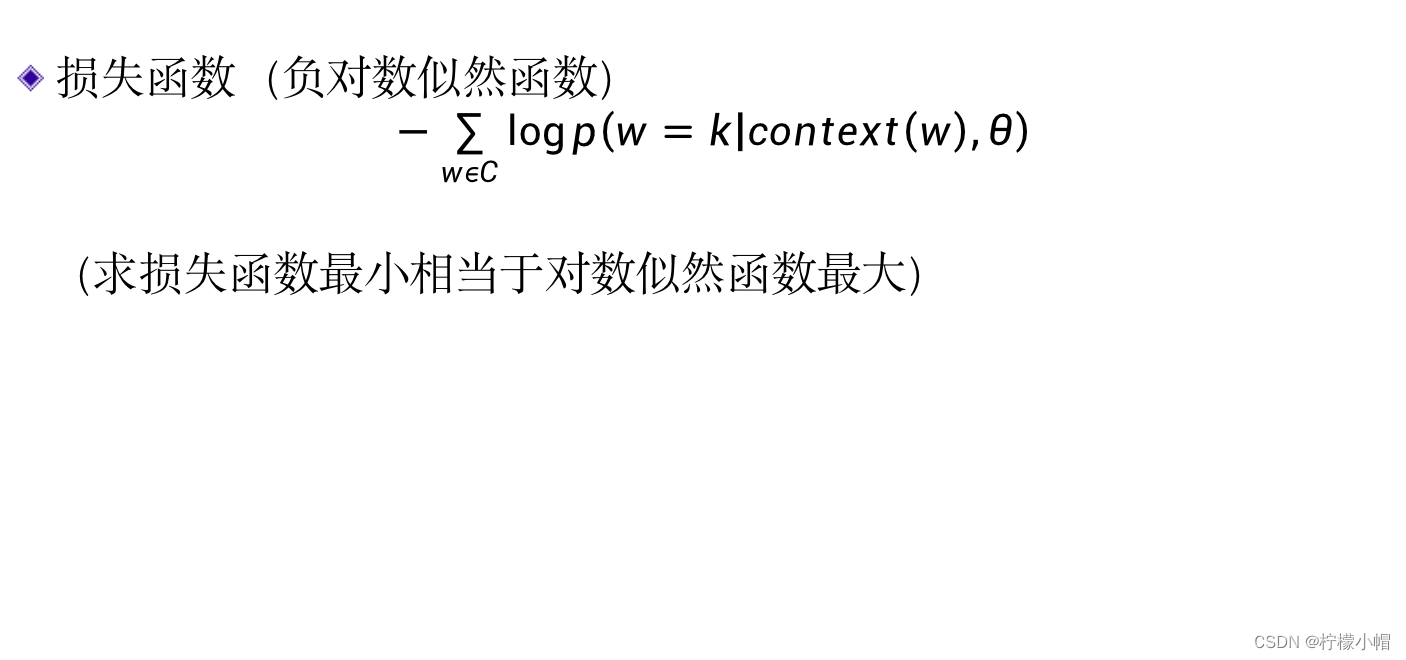
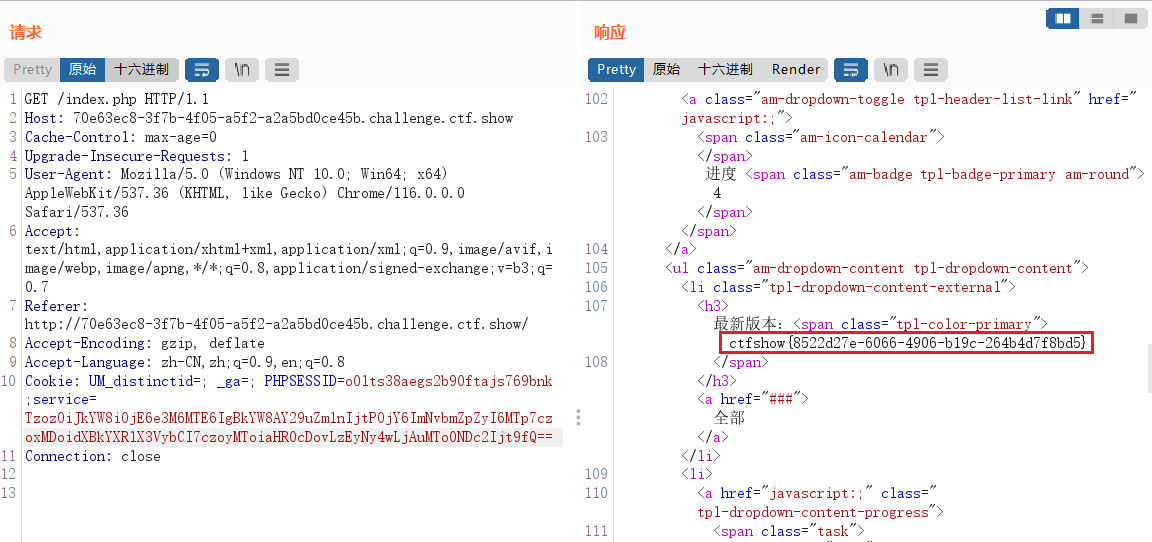

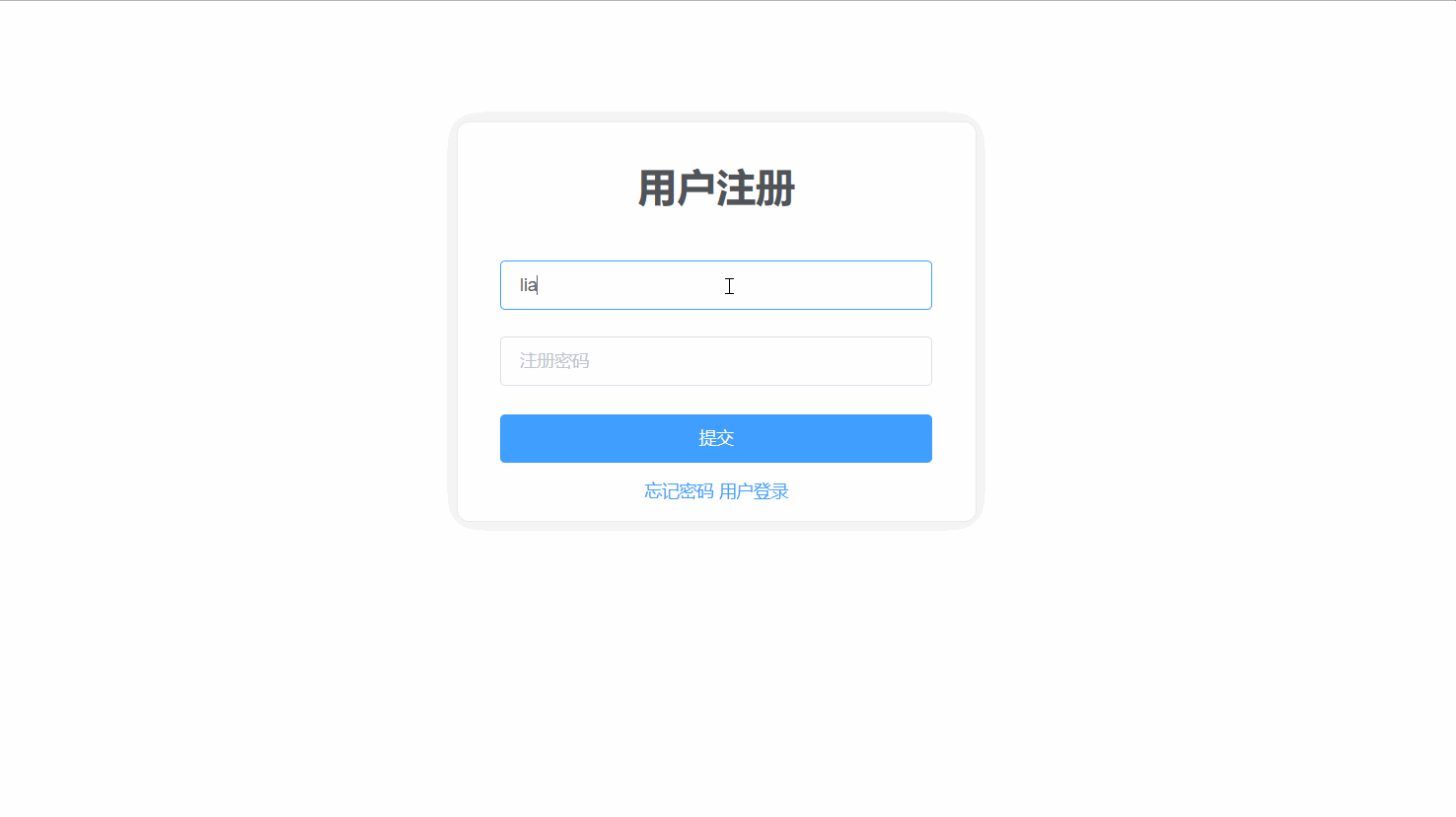
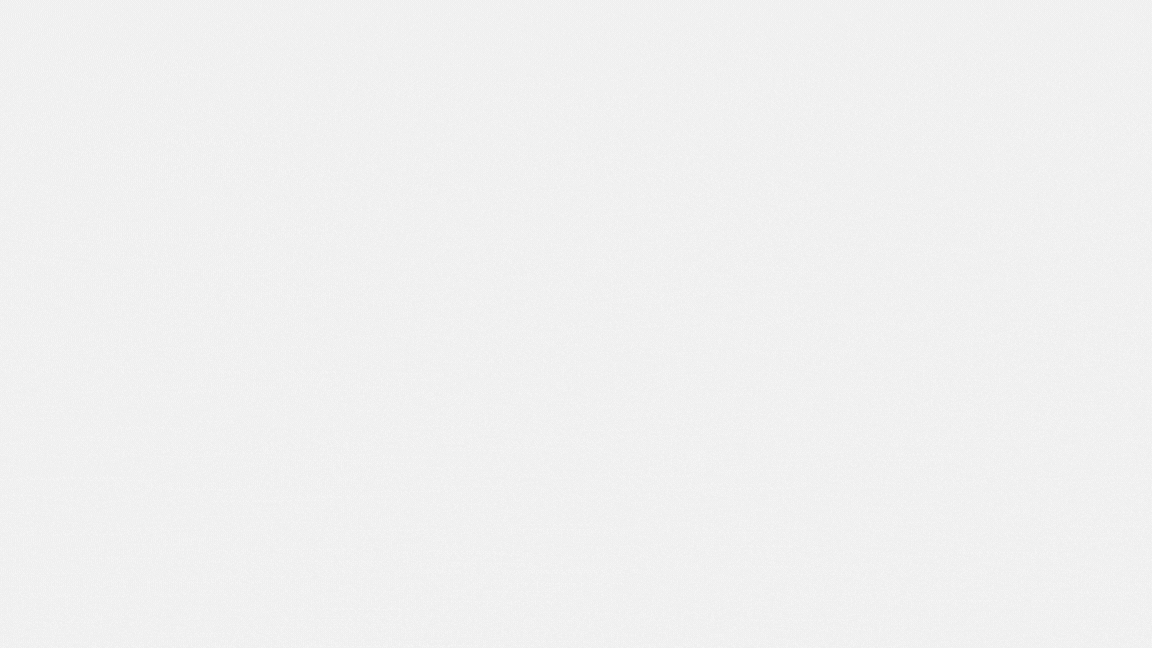

![[FineReport]安装与使用(连接Hive3.1.2)](https://img-blog.csdnimg.cn/f9fc1b418f2f451ba15fb6f60432cf66.png)